- Останнім часом інсайдери тестували деякі з оновлених програм.
- Очевидно, Фото все ще автоматично регулює рівні яскравості.
- Однак є швидкий спосіб зупинити його від виконання всіх цих налаштувань.
- Ця стаття містить точні, докладні кроки, які вам потрібно виконати.
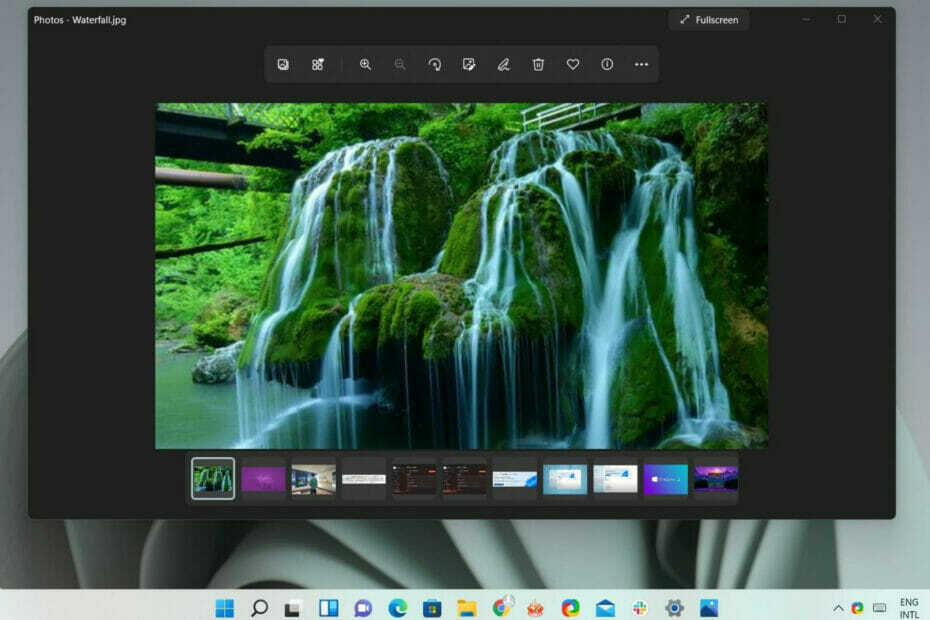
Як і його попередник, Windows 11 все ще різко затемнює фотографії в програмі «Фотографії» для багатьох користувачів.
По суті, він буде правильно відображати фотографію приблизно на чверть секунди, а потім змінити поточний рівень яскравості на набагато темніший і похмурий параметр.
Багато хто навіть казав, що нове покращене програмне забезпечення наполягає на переорієнтації зображень у портретному режимі на альбомну, що може дратувати навіть більше, ніж налаштування яскравості.
Як заборонити Фотографії регулювати рівні яскравості?
Ще з часів Редмондської технологічної компанії оголосила про процес оновлення Paint and Photos ще в серпні всі були раді взяти ці нові версії на тест-драйв.
І хоча з цими системними програмами все в порядку, користувачі починають скаржитися на Photos.
Очевидно, програма має власний розум і почне налаштовувати налаштування яскравості навіть без вашої команди чи згоди.
Хоча це не загрожує системі проблема, багатьох це серйозно дратує і хочуть знайти спосіб покласти цьому край.
На щастя, ми тут, щоб допомогти вам і переконатися, що ви насолоджуєтеся своїми зображеннями, не турбуючись про це.
- Натисніть на Пошук значок на панелі завдань.
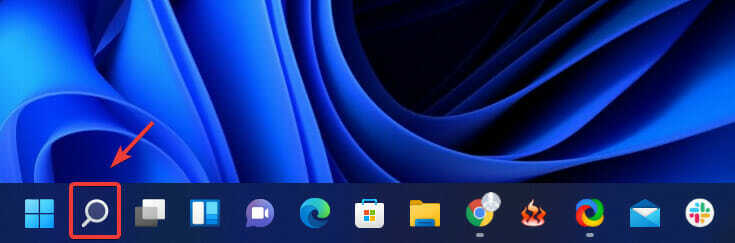
- Тип PowerShell і натисніть, щоб відкрити програму.
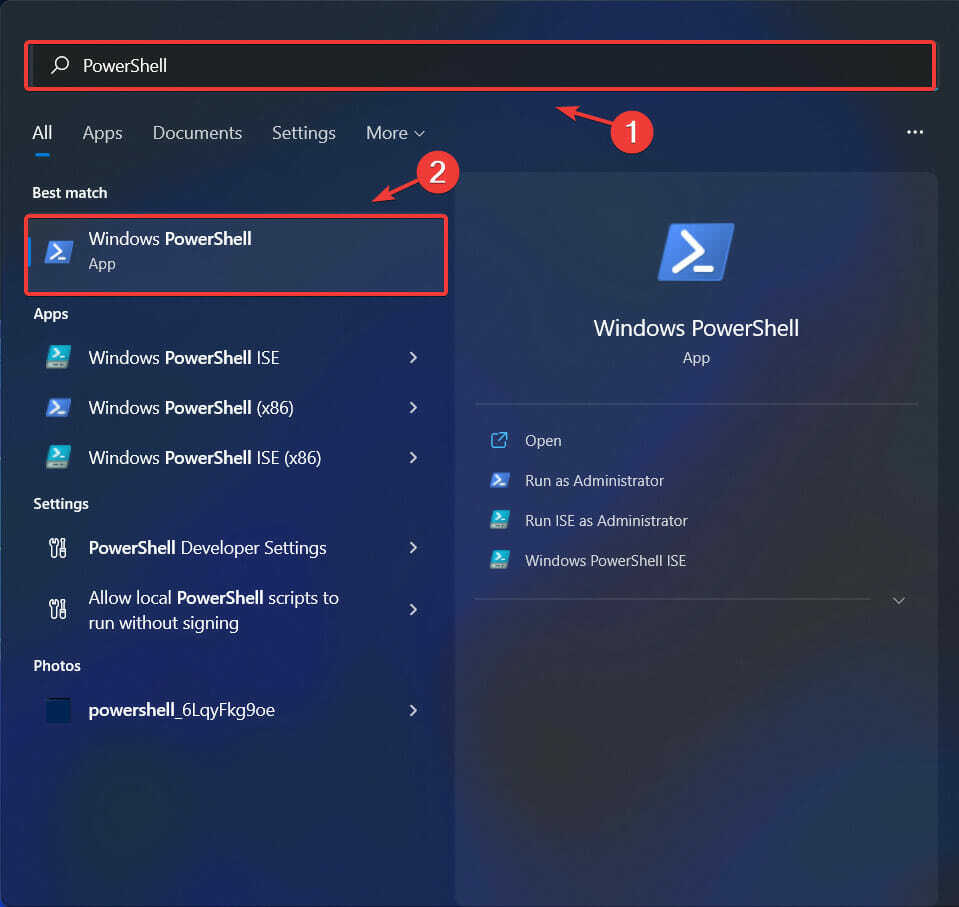
- Введіть наступну команду та натисніть Введіть: Get-AppXPackage -AllUsers | Foreach {Add-AppxPackage -DisableDevelopmentMode -Register “$($_.InstallLocation)\AppXManifest.xml”}
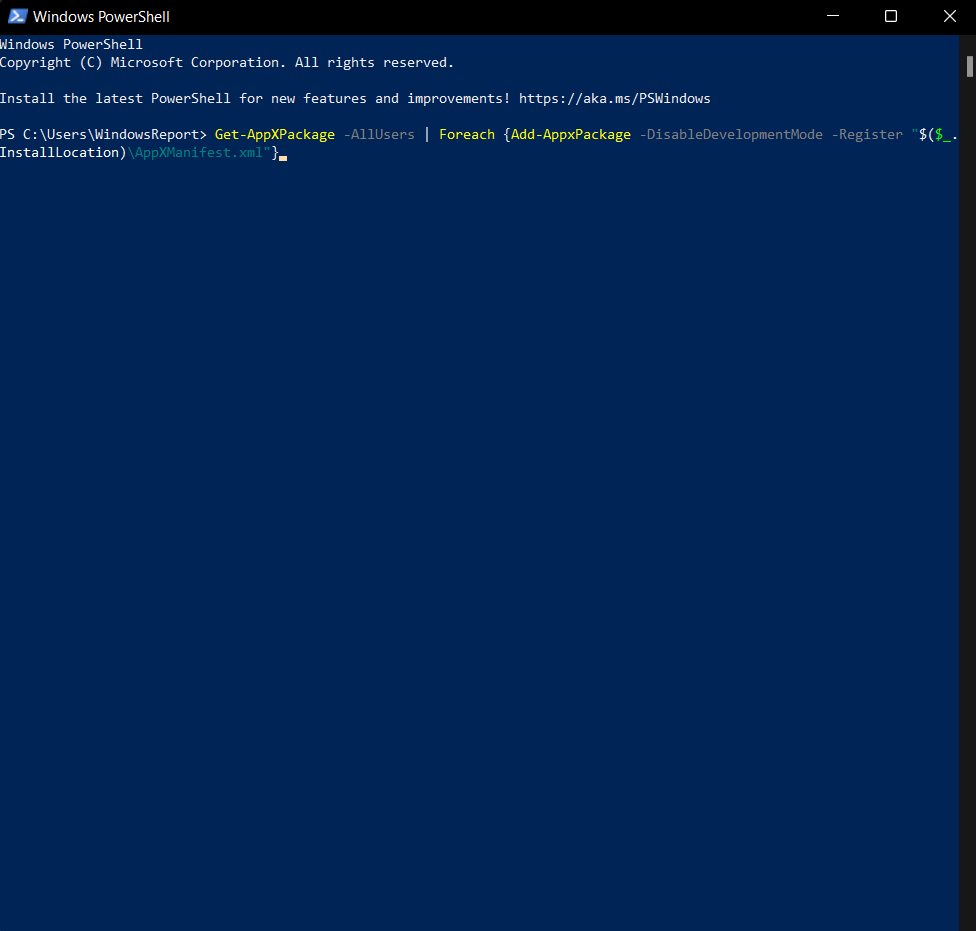
- Перезавантажте ваш комп'ютер.
Однак перед цим також подумайте про створення нового облікового запису користувача та перевірте, чи можете ви нормально переглядати зображення.
Якщо проблема не зникає, зверніться до вищезгаданого методу, щоб усунути цю небажану поведінку.
Чи була ця стаття корисною для вас? Дайте нам знати в розділі коментарів нижче.


